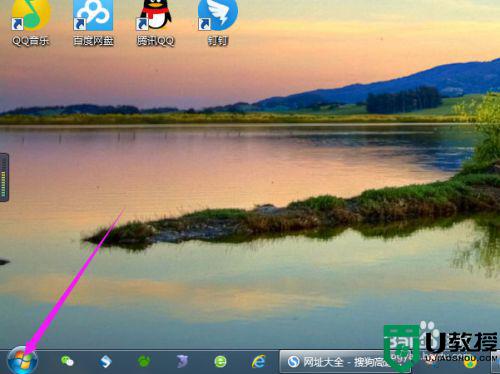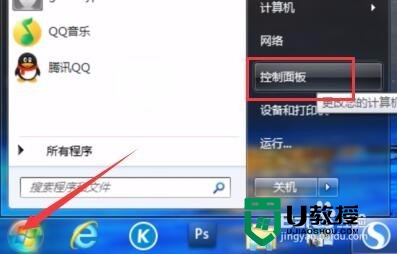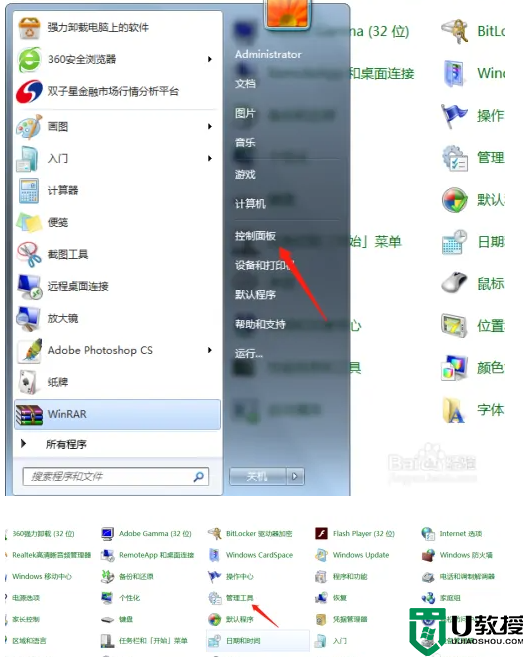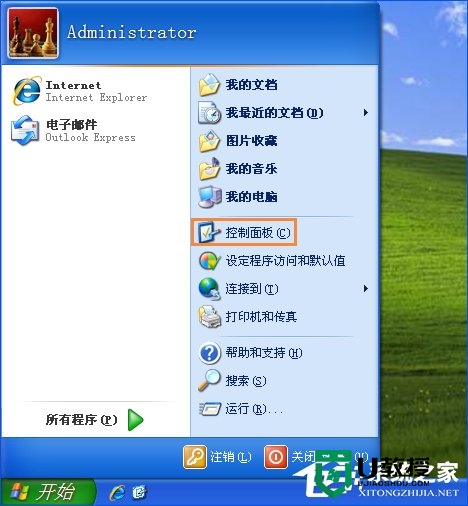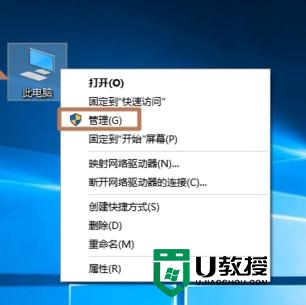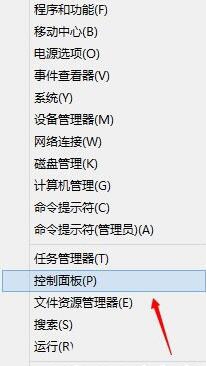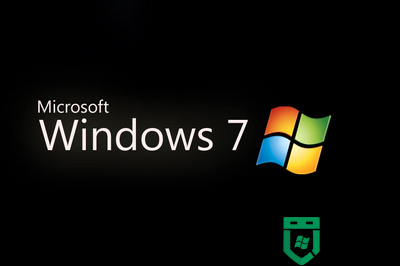怎么查看电脑系统日志文件 如何查看电脑的系统日志
时间:2022-08-25作者:xinxin
当用户在长时间操作电脑的过程中,系统难免会出现一些无法预知的故障,例如崩溃、闪退等情况,而我们在想要修复系统的时候,可以事先通过查看电脑系统日志来了解系统故障的具体情况,可是怎么查看电脑系统日志文件呢?这里小编就来告诉大家查看电脑的系统日志操作方法。
具体方法:
1、首先按下键盘“win+r”打开运行。
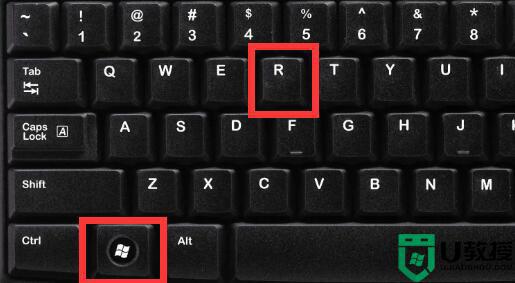
2、接着在其中输入“compmgmt.msc”回车打开计算机管理。
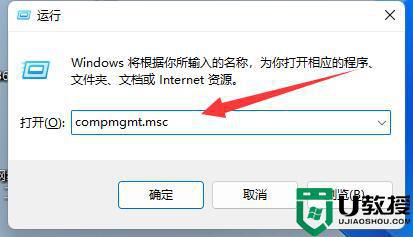
3、打开后,可以在左边找到“事件查看器”
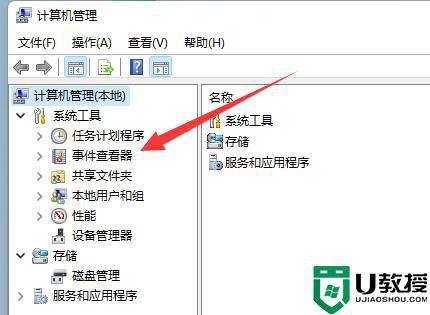
4、打开后,展开“windows日志”,选中下面的“系统”
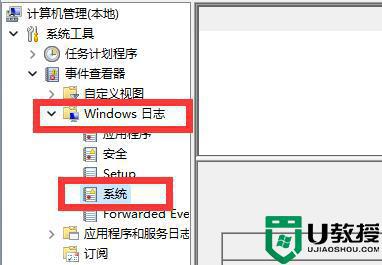
5、最后在右边就能查看电脑系统日志了。
(win7、win10、win11都能用这种方法进行查看)
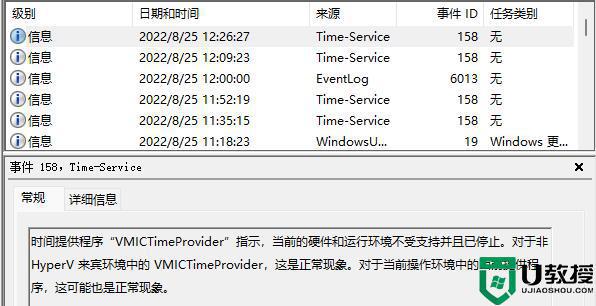
以上就是小编教大家的查看电脑的系统日志操作方法了,还有不清楚的用户就可以参考一下小编的步骤进行操作,希望能够对大家有所帮助。